En Datapax, es posible vincular cuentas de personal con usuarios del sistema, lo cual es necesario para asignar funciones como coordinador, guía o administrativo.
Paso 1: Verificar que el personal esté creado
Antes de comenzar, asegurate de que el personal ya esté creado en el sistema. Si no es así, primero deberás darlo de alta desde la sección correspondiente.
Paso 2: Acceder al listado de usuarios
Ingresá al menú de Usuarios y buscá al usuario al que querés vincular.
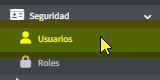
Paso 3: Editar el usuario y vincular el personal
Seleccioná el usuario y hacé clic en Editar. Dentro del formulario de edición, buscá el campo Personal Vinculado.
Desde allí, seleccioná el personal correspondiente desde el menú desplegable.